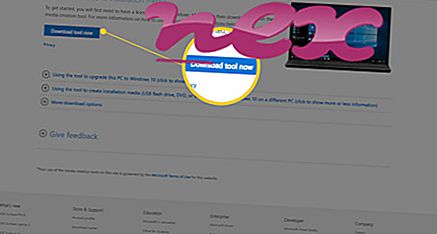Proses yang dikenal sebagai Layanan SmdmF milik perangkat lunak Layanan SmdmF atau Manajer Pengaturan atau Manajer Aset oleh Aztec Media atau AZTEC MEDIA INC.
Deskripsi: SmdmFService.exe tidak penting untuk Windows dan akan sering menimbulkan masalah. SmdmFService.exe terletak di dalam subfolder dari "C: \ Program Files (x86)" - misalnya C: \ Program Files (x86) \ Asset Manager \ smdmf \ atau C: \ Program Files (x86) \ Settings Manager \ smdmf \ . Ukuran file yang diketahui pada Windows 10/8/7 / XP adalah 3.570.704 byte (58% dari semua kejadian), 3.572.240 byte, 3.573.264 byte, 3.203.088 byte atau 3.203.840 byte. Ini adalah layanan, dan nama layanannya adalah SmdmFService: Melayani fungsionalitas modul SmdmF.
Program tidak terlihat. File SmdmFService.exe ditandatangani secara digital. Ini bukan file inti Windows. SmdmFService.exe dapat memonitor aplikasi. Oleh karena itu peringkat keamanan teknisnya adalah 49% berbahaya .
Menghapus instalan varian ini: Jika terjadi masalah dengan SmdmFService.exe, Anda dapat menghapus instalan Manajer Pengaturan perangkat lunak atau Manajer Aset menggunakan fungsi Copot-instal Program dari Panel Kontrol Windows (Windows: Mulai, Pengaturan, Panel Kontrol, Copot Pemasangan Program).Penting: Anda harus memeriksa proses SmdmFService.exe di PC Anda untuk melihat apakah itu ancaman. Jika Layanan SmdmF telah mengubah mesin pencari dan halaman awal browser Anda, Anda dapat memulihkan pengaturan default browser Anda sebagai berikut:
Setel ulang pengaturan browser default untuk Internet-Explorer ▾- Di Internet Explorer, tekan kombinasi tombol Alt + X untuk membuka menu Tools .
- Klik opsi Internet .
- Klik tab Advanced .
- Klik tombolReset ...
- Aktifkan opsi Hapus pengaturan pribadi .
- Salin chrome: // pengaturan / resetProfileSettings ke bilah alamat browser Chrome Anda.
- Klik Reset .
- Salin tentang: dukungan ke bilah alamat browser Firefox Anda.
- Klik Refresh Firefox .
Program-program berikut juga telah terbukti bermanfaat untuk analisis yang lebih dalam: Manajer Tugas Keamanan memeriksa proses SmdmFService aktif di komputer Anda dan dengan jelas memberi tahu Anda apa yang dilakukannya. Alat anti-malware B Malwarebytes yang terkenal memberi tahu Anda jika SmdmFService.exe di komputer Anda menampilkan iklan yang mengganggu, memperlambatnya. Jenis program adware yang tidak diinginkan oleh beberapa perangkat lunak antivirus tidak dianggap sebagai virus dan karenanya tidak ditandai untuk pembersihan.
Komputer yang bersih dan rapi adalah persyaratan utama untuk menghindari masalah PC. Ini berarti menjalankan pemindaian malware, membersihkan hard drive Anda menggunakan 1 cleanmgr dan 2 sfc / scannow, 3 menghapus program yang tidak lagi Anda perlukan, memeriksa program Autostart (menggunakan 4 msconfig) dan mengaktifkan 5 Pembaruan Otomatis Windows. Selalu ingat untuk melakukan pencadangan berkala, atau setidaknya untuk mengatur titik pemulihan.
Jika Anda mengalami masalah aktual, cobalah untuk mengingat hal terakhir yang Anda lakukan, atau hal terakhir yang Anda instal sebelum masalah muncul untuk pertama kalinya. Gunakan perintah 6 resmon untuk mengidentifikasi proses yang menyebabkan masalah Anda. Bahkan untuk masalah serius, daripada menginstal ulang Windows, Anda lebih baik memperbaiki instalasi Anda atau, untuk Windows 8 dan versi yang lebih baru, menjalankan perintah 7 DISM.exe / Online / Cleanup-image / Restorehealth. Ini memungkinkan Anda untuk memperbaiki sistem operasi tanpa kehilangan data.
backgroundagent.exe dmagent.exe ftbcheckupdates.exe SmdmFService.exe ltc_help32-99265.dll yotaaccessservice.exe hp_remote_solution.exe mcafee.truekey.service.exe avkwctlx64.exe coolsrv.exe kmpservice.exe